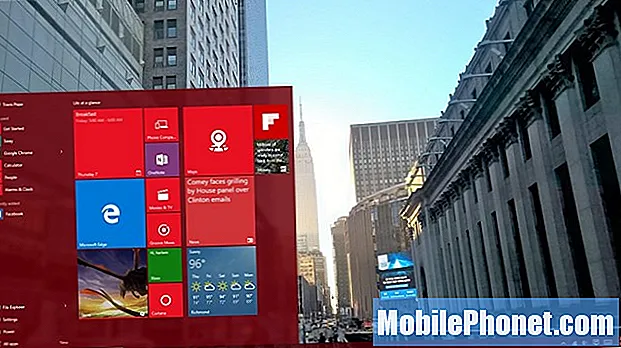
Obsah
- Nabídka Start systému Windows 10 se neotevře: Zkuste restartovat
- Nabídka Start systému Windows 10 se neotevře: Zkontrolujte aktualizace
- Nabídka Start systému Windows 10 se neotevře: Poradce při potížích s nabídkou Start
- Nabídka Start systému Windows 10 se neotevře: Vytvoření jiného účtu
- Nabídka Start systému Windows 10 se neotevře: Zkuste resetovat
Microsoft strávil to, co se cítí jako celý život, snahou o správnou nabídku Start. Ve Windows 7 byla nabídka Start pevná; poskytoval přímé odkazy na soubory, které jste běžně používali, měl vyhledávací nástroj a byl velmi přátelský k myši. V systému Windows 10 společnost Microsoft opět představila verzi nabídky Start, která je přátelská k myšlence, ale je tu zvrat. Uživatelé systému Windows 10 mohou také z této nabídky Start udělat obří úvodní obrazovku s živými dlaždicemi a přímými odkazy na své oblíbené aplikace Windows Store. Navzdory nedávným aktualizacím si Windows 10 stále vychovává svou ošklivou hlavu. Nabídka Start systému Windows 10 se některým lidem neotevře.
Někdy se neotevírá nabídka Start dočasně. Po několika okamžicích se Windows 10 dožene sám a vyřeší jakýkoli problém, který se děje na pozadí. Jindy se nabídka Start systému Windows 10 neotevře několik dní, týdnů ani trvale. Když k tomu dojde, vaše zařízení se systémem Windows 10 se v podstatě stane těžítkem.

Pokud se vám nabídka Start systému Windows 10 neotevře, je čas začít s řešením problémů. Naštěstí by váš problém měla vyřešit kombinace tipů od společnosti Microsoft a triků od ostatních uživatelů, kteří problém měli.
Nabídka Start systému Windows 10 se neotevře: Zkuste restartovat
První věcí, kterou byste měli udělat, kdykoli máte jakýkoli problém s počítači se systémem Windows 10, je uložit práci a restartovat počítač. Samozřejmě je těžké restartovat počítač, když nemůžete mít na prvním místě nabídku Start
Podržte Tlačítko napájení na vašem zařízení, aby se vynucené úplné vypnutí. Poté znovu stiskněte tlačítko napájení.
Tento trik je obzvláště užitečný, když řešíte dočasný problém s nabídkou Start, například když se váš Start právě nepodařilo načíst, ale v minulosti se vždy načítal správně. Některá zařízení mají různé kombinace tlačítek pro vynucené vypnutí.
Nabídka Start systému Windows 10 se neotevře: Zkontrolujte aktualizace

Je možné, že společnost Microsoft již problém s otevřením nabídky Start odstranila, ale dosud jste nezískali potřebnou aktualizaci.
Pokud máte podezření, že je to možné, stiskněte tlačítko Klíč Windows na klávesnici a Klíč R. ve stejnou dobu. Nyní zadejte do textového pole, nastavení ms. Klikněte na OK.
Vybrat Aktualizace a zabezpečení, poté klikněte na ikonu Kontrola aktualizací na obrazovce Windows Update. Pokud existují nějaké nevyřízené aktualizace, stáhnou se. Po spuštění aktualizací bude možná nutné zařízení restartovat.
Nabídka Start systému Windows 10 se neotevře: Poradce při potížích s nabídkou Start

Spousta lidí, kteří narazili na vydání Start, přichází i dnes. A to navzdory tomu, že Windows 10 byl spuštěn téměř před rokem. Společnost Microsoft si je tohoto problému vědoma. Společnost aktualizovala Windows 10, aby opravila, co může. V případě, že aktualizace problém nevyřeší, společnost také představila Poradce při potížích s nabídkou Start.
Stáhněte si nástroj pro odstraňování problémů z webu podpory společnosti Microsoft pomocí webového prohlížeče klikněte pravým tlačítkem myši ve složce Stažené soubory a vyberte otevřeno. Tento nástroj obsahuje opravy softwaru, aby se zabránilo problému s nabídkou Start. Tento nástroj by měl také opravit všechny problémy, se kterými se potýkáte také při otevírání osobního asistenta Microsoftu Cortana.
Nabídka Start systému Windows 10 se neotevře: Vytvoření jiného účtu

V případě, že se problém, který vidíte v nabídce Start, týká vašeho konkrétního účtu, zkuste vytvořit místní účet, který můžete použít na stejném počítači. To vám umožní zjistit, zda se nejedná o problém se systémem Windows nebo něco konkrétního pro váš účet.
Nové účty můžete vytvořit v Nastavení aplikace na obrazovce Účty. Klikněte na Rodinné a další nabídky volba. Pokud je to úspěšné, můžete se pokusit přeměnit tento druhý místní účet na svůj hlavní účet tak, že do něj přesunete soubory a nastavíte jej pomocí svého účtu Microsoft. Během procesu vytváření účtu nezapomeňte kliknout na text „Nemám přihlašovací údaje této osoby.“
Nabídka Start systému Windows 10 se neotevře: Zkuste resetovat
Pokud vše ostatní selže, Microsoft říká, že je čas resetovat instalaci systému Windows 10 a zkusit to znovu.

Můžete to udělat v Aktualizace a zabezpečení plocha. Tato možnost je v Zotavení Jídelní lístek. Než to uděláte, ujistěte se, že jste zálohovali všechny fotky, videa, obrázky a cokoli jiného, co si chcete ze svého účtu ponechat. To je jen preventivní opatření; pokud máte dostatek volného místa, systém Windows 10 se vás zeptá, zda chcete během instalace vše smazat nebo si ponechat soubory. Možnost Keep Your Files nepřenáší zpět nainstalované programy pro stolní počítače - například iTunes. Budete muset znovu nainstalovat vše, co není k dispozici ve Windows Store.


